升级windows10系统后网速变卡的解决方法
微软推出windows10系统已经有一段时间了,想必很多用户都已经纷纷升级了,但是近日有不少用户发现在升级windows10系统之后,网速变卡了,特别是无线网络,这是什么情况呢,针对这个情况,系统城小编就给大家讲解一下升级windows10系统后网速变卡的解决方法。
1、在桌面上使用win+r打开运行窗口,输入gpedit.msc命令;
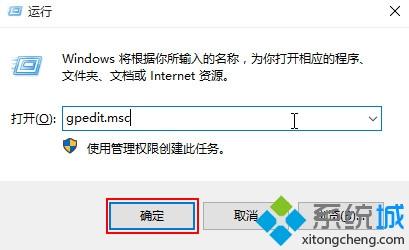
2、在打开的组策略窗口中,在左侧窗口点击“Windows设置”,然后在右侧窗口找到“基于策略的Qos”;
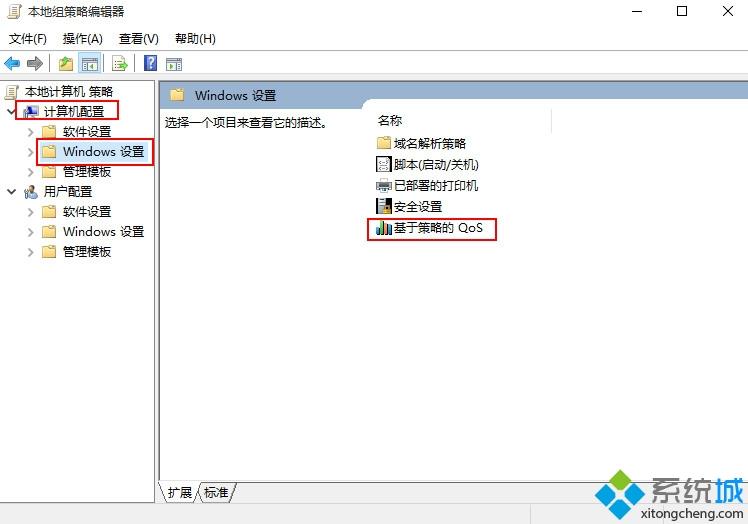
3、右键点击“基于策略的Qos”,选择“高级Qos设置”;
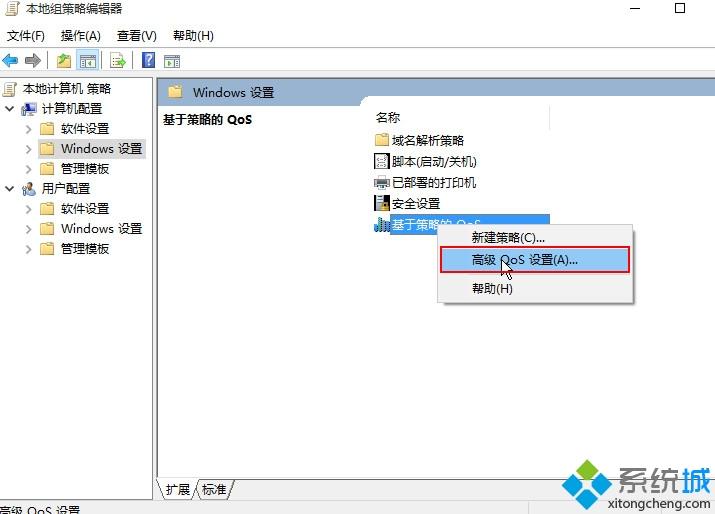
4、在打开的高级Qos设置窗口中,勾选“指定入站TCP吞吐量级别(S)”,点击确定。
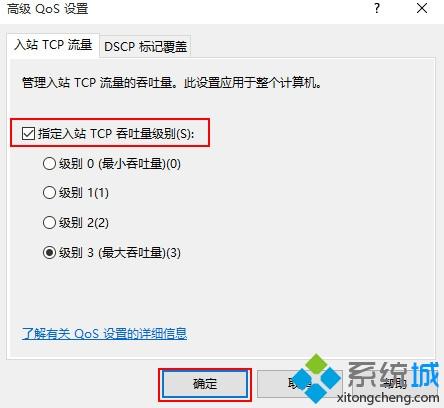
上面给大家介绍的就是关于升级windows10系统后网速变卡的解决方法,有遇到这样情况的用户们只需要通过上面的方法就可以解决这个问题了。
我告诉你msdn版权声明:以上内容作者已申请原创保护,未经允许不得转载,侵权必究!授权事宜、对本内容有异议或投诉,敬请联系网站管理员,我们将尽快回复您,谢谢合作!










